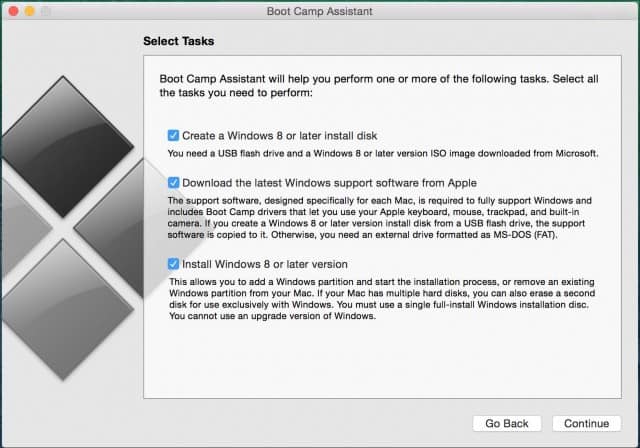
Bepul yuklash lageri yordamida Windows 10-ni Mac-ga qanday o’rnatish — oddiy ish jarayoni haqida malumot
MacOS kabi katta va o’zini o’zi ta’minlaydigan ba’zi bir foydalanuvchilar vaqti-vaqti bilan Windows-da ishlashlari kerak. Ba’zilar o’yin o’ynashni, boshqalari Mac-da misli ko’rilmagan ixtisoslashgan dasturlar bilan ishlashni xohlashadi Va ish muhitini diversifikatsiya qilish istagi tushunarli: Windows evolyutsiyasi va uning yangi xususiyatlarini kuzatish juda qiziq.
♥ MAVZUGA: Qaysi biri yaxshiroq, Windows yoki Mac? Apple kompyuterini sotib olish uchun 12 ta jiddiy sabab.
Ma’lum bo’lishicha, Windows uchun alohida kompyuter sotib olishning hojati yo’q: ushbu operatsion tizim Mac-da va asosiy bilan parallel ravishda o’rnatilishi mumkin. Boot Camp sizning cheklovlaringiz bilan virtualizatsiya echimlaridan farqli o’laroq, ikkinchi to’liq operatsion tizimni joylashtirishga imkon beradi.
♥ MAVZUGA: MacBook-ning ishlash muddati qanday va zaryadlash davrlarining sonini qanday topish mumkin.
Maqola mazmuni.
Boot lager nima?
Boot Camp — bu MacOS-da standart ravishda o’rnatilgan dastur, bu sizning Windows kompyuteringizga qonuniy ravishda o’rnatishingizga, shuningdek ishga tushirilganda operatsion tizimni o’zgartirishga imkon beradi. Mac uchun yuklash lageri sizga Windows-ni tezda ishga tushirish va uni uzluksiz ishlashini ta’minlashga imkon beradi, shu bilan birga kompyuteringizdagi eng ko’p qo’shimcha resurslarni beradi.
Ilovani toping O’quv lagerining yordamchisi macOS-da uni topishingiz mumkin Dasturlar → Davlat xizmatlari yoki papkada Launchpad oynasida boshqalar.
♥ ULARGA: MacBook va tashqi Magic Trackpad + Force Touch funktsiyalaridagi barcha trackpad imo-ishoralari.
Boot Camp orqali Windows 10 ni qaysi Mac-larga o’rnatishim mumkin?
Yordamchi dasturdan foydalanishingiz mumkin bo’lgan modellarning ro’yxati O’quv lagerining yordamchisi Mac-da Windows 10 Home yoki Pro 64-bit versiyalarini o’rnatish imkoniyati mavjud:
- iMac 2012 yoki yangi versiyalari;
- iMac Pro 2013 yoki yangi versiyalari;
- iMac 2012 / Mac mini yoki yangi versiyalari;
- MacBook Pro / Air 2012 yoki yangi versiyalari;
- MacBook 2015 yoki yangi versiyalari.
Kompyuterlarda so’nggi macOS yangilanishlari o’rnatilgan bo’lishi kerak va «O’quv lageri yordamchisi».. Bu Windows 10-ning keyingi o’rnatilishi uchun javobgardir.
Shuni esda tutingki, 3 TB qattiq diskka ega bo’lgan iMac-ga o’rnatilgan macOS Mojave-da, Windows-ni Boot Camp yordamida o’rnatish imkoniyati yo’q. Buning sababi APFS va NTFS fayl tizimlarining ushbu sig’imli drayvlardagi alohida joylashuvi. Windows 10-ni yuqorida aytib o’tilgan boshqa modellarga o’rnatish mumkin.
♥ MAVZUGA: macOS-da Locator («Do’stlarni top» va «Mac-ni top»): undan qanday foydalanish kerak.
Windows 10-ni Mac-ga o’rnatish uchun qancha joy kerak?
Mac uchun yuklanadigan diskda kamida 64 Gb bo’sh joy bo’lishi kerak. Va eng yaxshi ishlash uchun kamida 128 Gb bo’sh joy bo’lishi kerak. Windows yangilanishlarining avtomatik o’rnatilishi shuni talab qiladi. Agar u iMac Pro yoki Mac Pro bo’lsa Operativ xotira 128 Gb, boshlang’ich diskingizda ham kamida bo’sh joyni bo’shatish kerak bo’ladi.
♥ MAVZUGA: Mac uchun ikkinchi 4K yoki 5K monitor: qanday qilib to’g’ri tanlash va ulanish kerak?
Sehrli sichqoncha va sehrli klaviatura Windows-da ishlaydi?
Ha, Apple simsiz klaviaturasi va sichqonchasi Windows muhitida yaxshi ishlaydi, lekin har holda O’rnatishdan oldin simli USB sichqonchasi va USB klaviaturasini tayyorlang. Windows-ni o’rnatish paytida sizga kerak bo’lishi mumkin (hech bo’lmaganda tugmachani bosing) Keyingi(quyidagi skrinshotda ko’rsatilgandek)) chunki Magic Mouse va Magic Keyboard tizimda faqat o’rnatish tugagandan so’ng aniqlanadi, birinchi navbatda foydalanuvchi harakati talab qilinadi va kirish moslamalari ishlamay qolishi mumkin.
♥ MAVZUGA: Mac-da fotosuratlarni jpg, png, gif, tiff, bmp formatlariga qanday o’zgartirish mumkin.
Windows bootable diskini yaratish uchun sizga USB flesh haydovchi kerakmi?
Windows-ning eski Mac-larga o’rnatilishi uchun kamida 16 Gb hajmdagi USB flesh-haydovchiga ega bo’lish kerak (2015 yilda va undan oldingi versiyalarda chiqarilgan).
♥ MAVZUGA: Dollar belgisi $, rubl belgisi ₽, evro belgisi € va boshqalar qanday yoziladi. Mac-da.
Windows 10 o’rnatish ISO tasvirini qaerdan yuklab olish mumkin?
Windows 64 Pro yoki Home ning 10 bitli versiyasining ISO tasvirini Microsoft veb-saytidan juda qonuniy va bepul yuklab olish mumkin. Buning uchun:
1. Ochilgan ro’yxatdagi havolani bosing Versiya tanlanmoqda tanlang Windows 10. tugmachasini bosing. Tasdiqlang.
2. Ochiladigan ro’yxatda Mahsulot tilini tanlang Tizim tilini tanlang va tugmachani bosing. Tasdiqlang.
3. Ko’rsatilgan havola tugmasini bosing. 64-bitli yuklab olish.. Havola yaratilganidan keyin 24 soat ichida mavjud bo’ladi.
♥ MAVZUGA: Mac-ning Safari brauzeridagi xatcho’plar va sevimlilar: To’liq qo’llanma.
Menda Windows-ni faollashtirish kodi yo’q, tizimni usiz o’rnatsam bo’ladimi?
Windows-ni Mac-ga o’rnatishda foydalanuvchidan faollashtirish kodini kiritish talab qilinadi. Ushbu protsedura o’tkazib yuborilishi mumkin, ixtiyoriy va keyingi o’rnatishga to’sqinlik qilmaydi.
Windows-ni faollashtirish kalitini sotib oladigan joyni topishga shoshilmang, ehtimol faollashtirilmagan versiya bu ishni bajarishi mumkin.
Agar asl Windows 10-ni o’rnatishda faollashtirish tugmachasini kiritmagan bo’lsangiz (tanlangan «Menda mahsulot kaliti yo’q.»), xulosa quyidagicha: to’liq ishlaydigan rasmiy Windows tizimini olasiz xususiylashtirish imkoniyatlari (mavzular, rang sozlamalari, devor qog’ozi va boshqalarni o’zgartirish) bo’yicha kichik cheklovlar bilan.
♥ MAVZU: Hamma bilishi kerak bo’lgan macOS uchun tezkor tugmalar.
Keyinchalik Mac-da o’rnatilgan Windows 10-ni faollashtirmasangiz nima bo’ladi?
Mac-da Windows 10-ning yoqilmagan versiyasi ishlashi mumkin Vaqt cheklovisiz. Ya’ni, Windows faollashtirish kodini kiritmasdan, tizim buzilmasdan to’g’ri ishlashda davom etadi va bir oydan keyin, bir yildan keyin, besh yildan keyin va boshqalar.
Moslashtira olmaslikdan tashqari, tizim sozlamalari Windows 10 yoqilmaganligini bildiradi. Bundan tashqari, Windows-dan bir oy foydalanganingizdan so’ng, ish stolining o’ng pastki qismida tizim faollashtirilmaganligi to’g’risida eslatma bo’ladi. Shunga qaramay, Windows 10-ning faollashtirilmagan versiyasida joriy seans blokirovkasi mavjud emas.
Ushbu xabarni HKEY_CURRENT_USERControl PanelDesktop ro’yxatga olish kitobi uyasidagi PaintDesktopVersion parametrini 1 dan 0 gacha o’zgartirib, keyin kompyuterni qayta yoqish orqali osongina olib tashlash mumkin.
Agar xohlasangiz, kodni sotib olishingiz mumkin windows 10 faollashtirish keyinroq. Buning uchun yo’lga o’ting: «Variantlar». → «Ta’mirlash va xavfsizlik» → «Faollashtirish». va tugmasini bosing «Do’konga boring».. Ushbu sahifada siz bank kartangiz bilan Windows 10 Home yoki Windows 10 Pro litsenziyasini faollashtirish kodini sotib olishingiz mumkin. Sotib olgandan so’ng, iltimos, qaytib keling «Sozlamalar».tugmasini bosing «Mahsulot kalitini o’zgartirish» va natijada Windows litsenziyasini faollashtirish kodini kiriting.
E’tibor bering, Windows 10 faollashtirish kodini nafaqat Microsoft-dan, balki ko’plab sotuvchilardan ham sotib olishingiz mumkin. Bunday holda, odatda, litsenziyaning narxi ancha past bo’ladi.
♥ MAVZUGA: MacOS-ni toza o’rnatish yoki Mac-ni qanday tiklash (zavod sozlamalarini tiklash).
Windows 10-ni Mac-da qanday o’rnatish
1. Windows-ni o’rnatish uchun sizga yordamchi dastur kerak bo’ladi «O’quv lageri yordamchisi».. Bu standart macOS dasturlari qatoriga kiradi.
Yordamchi dasturni ishga tushiring Dasturlar → Kommunal xizmatlar yoki ga o’tadigan Launchpad oynasidan foydalaning boshqalar.
2. Microsoft veb-saytidan Windows 10 ISO tasvirini yuklab oling.
3. Tugmani bosing Davom eting va yuklab olingan Windows tasviri saqlanadigan joyni ko’rsating.
4. Windows uchun ajratilgan disk maydoni miqdorini belgilang, kamida 64 GB (128 GB tavsiya etiladi). Bu nuqtada biroz ehtiyot bo’lish kerak, chunki keyinchalik bu bo’limni o’zgartira olmaysiz. Agar sizga tizimingiz shunchaki tanishish uchungina kerak bo’lsa va unga «og’ir» o’yinlar va ilovalarni o’rnatmoqchi bo’lsangiz, unga oldindan ko’proq joy ajratganingiz ma’qul.
5. Ha «O’quv lageri yordamchisi». Sizdan tayyorlangan USB flesh-diskni va keyin Mac-dagi USB-portga o’rnatishingizni so’raydi, bu sizga Windows-ning yuklanadigan diskini yaratishda yordam beradi.
Windows X, USB flesh-diskini o’rnatish uchun OS X El Capitan 10.11 yoki undan yangi macOS bilan ishlaydigan Mac uchun kerak emas.
6. Internetdan yuklab olish uchun kerakli drayvlar va paketlarni kuting. Dastur tugashi bilan «O’quv lageri yordamchisi». Kompyuter qayta yoqiladi. Shundan so’ng, Windows-ning o’rnatilishi to’g’ridan-to’g’ri boshlanadi.
7. O’rnatish jarayonining boshida sizni o’rnatish ekraniga olib borasiz, bu erda yangi tizimni o’rnatish uchun bo’limni tanlashingiz kerak bo’ladi. BOOTCAMP qismini tanlashingiz kerak. Odatda o’rnatuvchi ushbu bo’limni avtomatik ravishda tanlaydi va uni formatlaydi.
8. Barcha tashqi USB qurilmalarni Mac-dan uzing, tugmasini bosing Keyingi Windows o’rnatishni davom ettirish uchun.
9. Windows birinchi marta ishga tushirilgandan so’ng, Boot Camp o’rnatuvchisi avtomatik ravishda ochiladi, bu tizimning ishlashi uchun zarur bo’lgan har qanday qo’shimcha drayverlarni o’rnatish uchun zarur. O’rnatuvchi biron sababga ko’ra ishga tushmasa, uni qo’lda boshlang. Buning uchun:
(a) Windows Explorer-da vaqtincha yaratilgan diskni oching OSXRESVERVEDbu odatda xat bilan ko’rsatiladi D.
b) papkani oching BootCamp va faylni ishga tushiring O’rnatish.
c) Boot Camp-ga bosish orqali o’zgartirish kiritishga ruxsat bering «Ha».va keyin tugmasini bosing «Tuzatish».o’rnatishni boshlash uchun.
d) kompyuterni qayta yoqing.
10. Barcha kerakli dasturlarni o’rnatishni tugatgandan so’ng, Windows-ni qayta yoqing va Ethernet kabeli yoki Wi-Fi-dan foydalanib Internetga ulaning. Panelni oching «Boshlanadi». u erda yordam dasturini toping. Apple dasturiy ta’minotini yangilash… ishga tushiring.
11. Ushbu dasturda mavjud bo’lgan barcha yangilanishlarni tanlang, ularni o’rnating va kompyuteringizni qayta yoqing.
♥ MAVZUGA: «Davomiylik»: iPhone yoki iPad -da qanday boshlash va Mac -da davom ettirish va aksincha.
Boot Camp bilan kompyuterda Windows 10 va macOS-ni qanday boshlash va almashtirish
Shuning uchun, hozirda sizning kompyuteringizda nafaqat macOS, balki Windows 10. ham bor, faqat bitta yoki boshqa operatsion tizimni qanday boshlash kerakligi aniqlanadi. Odatiy bo’lib, kompyuteringizni yoqsangiz, macOS avvalgidek ochiladi. Siz boshqa tizimni maxsus menyu orqali yuklashni tanlashingiz mumkin. Uni tizimni ishga tushirish paytida ko’rsatish uchun (masalan, qayta yoqilgandan yoki yoqilgandan so’ng), bosib ushlab turing Tion Variant (Alt).
Muqobil usul: Yo’lga boring Tizimni sozlash → Diskni yuklash, oynaning pastki chap burchagidagi qulflash belgisini bosing va sozlamalarga kirish uchun administrator parolini kiriting, Windows o’rnatilgan bo’limni (odatda BOOTCAMP) ishga tushirish uchun faol holga keltiring va Qayta yoqing.
Windows-dan macOS-ga tezda o’tish uchun laganda asosidagi Boot Camp yordam dasturi yordam berishi mumkin.
Uni bosing va variantni tanlang MacOS-ni qayta ishga tushiring va ishga tushiring.
♥ ULARGA: Mac-da MacOS-ni so’nggi toza o’rnatish sanasini qanday topish mumkin.
Windows-ni qanday qilib Mac-dan o’chirib tashlashim mumkin?
Windows-ni olib tashlash uni o’rnatishga qaraganda ancha osonroq.
1. Barcha ulangan tashqi qurilmalarni Mac-dan ajratib oling.
2. Ilovani oching «O’quv lageri yordamchisi». va tugmasini bosing Davom eting.
3. Ko’rsatilgan oynada bosing Qayta tiklash.
«O’quv lageri yordamchisi». Windows foydalanadigan bo’shliqni macOS-ga qaytaradi. Bu Windows hajmidagi barcha ma’lumotlarni qaytarib bo’lmaydigan tarzda o’chirib tashlaydi.
Qanday qilib?, Texnologiyalar
Bepul yuklash lageri yordamida Windows 10-ni Mac-ga qanday o’rnatish — oddiy ish jarayoni